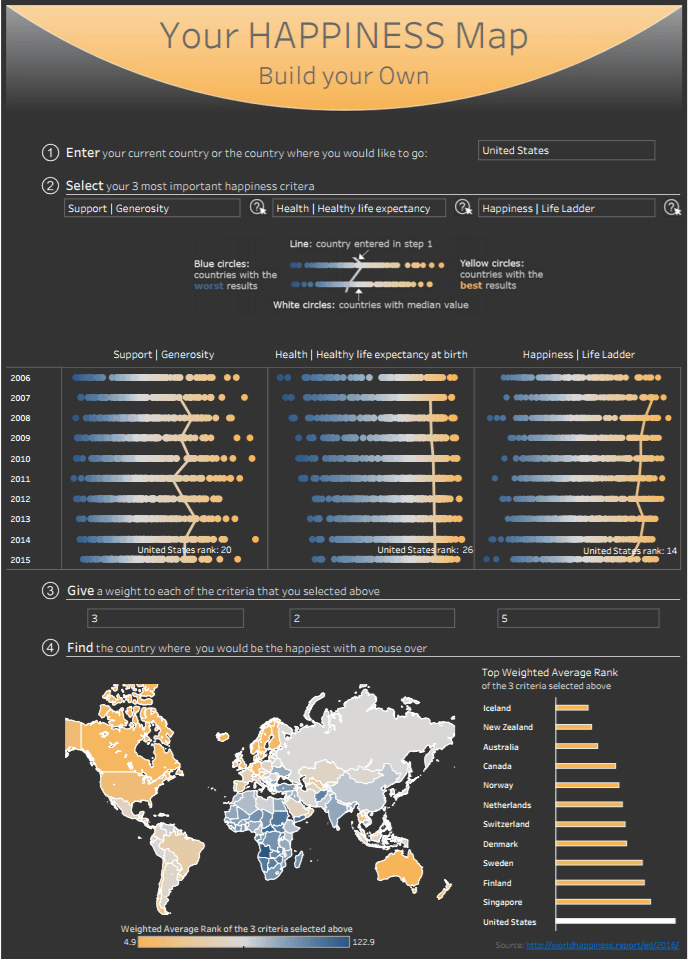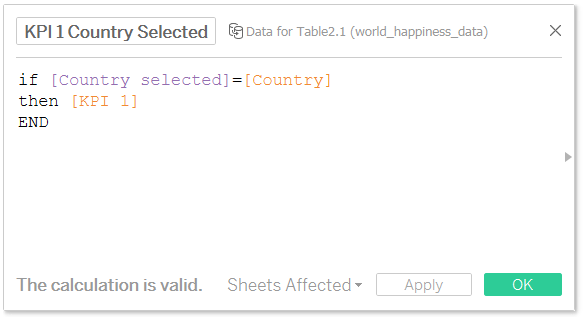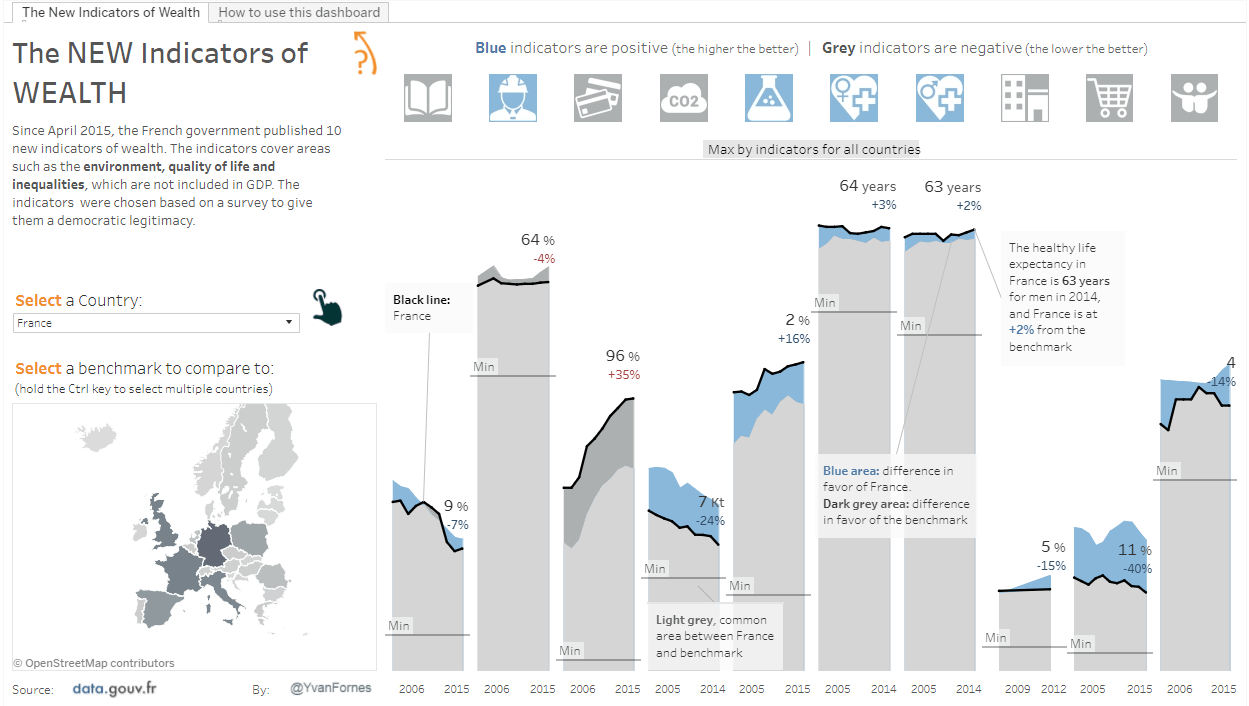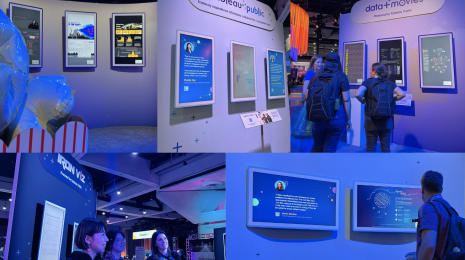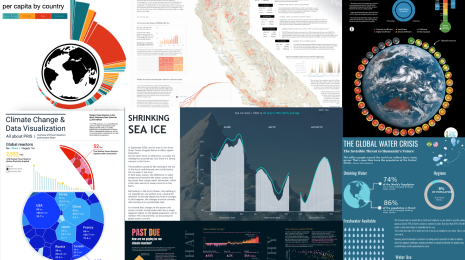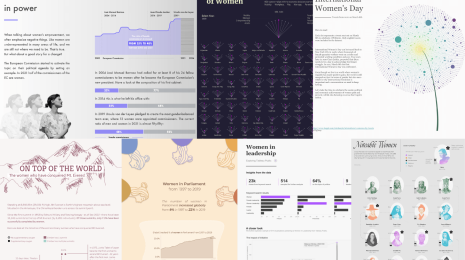Entendendo o uso de benchmarking no Tableau para a inteligência de mercado
Sou consultor de análise empresarial na Amadeus, uma empresa de fornecimento de tecnologias e softwares para o setor de viagens. Trabalho no departamento de inteligência de mercado no semento de viagens e sempre uso o Tableau para complementar os estudos de mercado e análise de benchmarking. As visualizações de dados que geramos com o Tableau permitem que nossos clientes, linhas aéreas e agências de viagens entendam como eles estão classificados em relação aos seus concorrentes. As análises visuais nos ajudam a identificar se eles estão progredindo mais rápido ou mais devagar do que a concorrência e, consequentemente, se estão conquistando ou perdendo participação de mercado.
O contexto, como a participação de mercado ou um benchmark, é um dos aspectos mais importantes que considero quando crio um painel, porque ele ajuda as pessoas a interpretar os dados. Por exemplo, quando utilizo um benchmark de receita, quem visualiza o painel é capaz de perceber rapidamente que uma redução ou uma mudança na receita pode não ser motivo de preocupação, porque uma redução maior (mostrada pelo benchmark) era esperada.
O Tableau nos permite usar benchmarks de várias formas, mas prefiro e recomendo estas duas abordagens:
- Método simples com um benchmark definido: esse método deve ser usado quando seu benchmark for sempre o mesmo. Por exemplo, se você quiser comparar os resultados da sua empresa com os de todo o mercado.
- Método avançado com o benchmark definido pelo usuário: esse método deve ser usado quando você precisar definir seu próprio benchmark escolhendo vários membros de um campo de segmentação, como um grupo de concorrentes.
Método simples com um benchmark definido
No método simples, seria necessário diferenciar a empresa, o país ou a equipe que você está analisando de todos os outros membros do nosso campo de segmentação.
O Tableau permite fazer essa distinção de várias formas. Você pode usar conjuntos, grupos ou um cálculo de tabela (percentual do total), mas a solução que considero mais simples e com menos limitações é usar o cálculo “If” no nível da linha.
Na visualização “World Happiness” (Índice de felicidade mundial), podemos ver o método simples com um benchmark definido; que neste caso é o país.
Esta visualização permite que o usuário selecione um país utilizando o parâmetro [Country selected] (País selecionado) e, em seguida, inclua esse parâmetro em um cálculo “If” para isolar o valor do KPI do país selecionado:
Esse campo calculado retornará o valor nulo se a linha não pertencer ao membro que você deseja analisar (a seleção de país executada pelo parâmetro [Country selected]). Esse novo campo agora pode ser usado como um benchmark do KPI para comparar um país com todos os outros países. Na visualização, usei esse campo para representar o KPI do país selecionado como uma linha e todos os países como círculos.

Método avançado com o benchmark definido pelo usuário
A abordagem anterior funciona muito bem quando você precisa usar o benchmark de um país para compará-lo com todo o mercado, mas esse método não é adequado se o usuário precisar escolher diversos membros do campo de segmentação (vários países, por exemplo) como um benchmark.
Como queremos que o usuário possa selecionar vários membros, não é possível utilizar um parâmetro, porque ele só permite uma seleção por vez. Então, teremos que usar um filtro. Como os filtros são aplicados a todas as marcas de uma planilha do Tableau, precisaremos usar o recurso de combinação de dados.
Para ilustrar as cinco etapas do método avançado, usaremos esta visualização sobre os novos indicadores de riqueza.
-
Duplique a fonte de dados para termos duas fontes de dados:
Você verá isto no painel Dados:
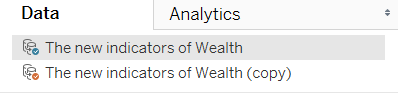
 A tabela principal que será usada para o benchmark
A tabela principal que será usada para o benchmark  A fonte de dados secundária que será usada para o país selecionado (que corresponde ao parâmetro [Country Observed] (País observado) na visualização)
A fonte de dados secundária que será usada para o país selecionado (que corresponde ao parâmetro [Country Observed] (País observado) na visualização)
-
Crie um campo calculado em cada fonte de dados chamado [Blend] (Combinação). Usaremos esses campos para vincular as duas fontes de dados. Assim, poderemos filtrar a fonte de dados secundária (o país observado).
 Na fonte de dados primária use a seguinte fórmula:
Na fonte de dados primária use a seguinte fórmula: 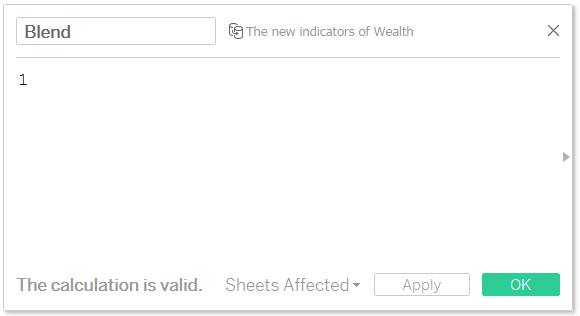
 Na fonte de dados secundária, crie um campo calculado com esta fórmula:
Na fonte de dados secundária, crie um campo calculado com esta fórmula: 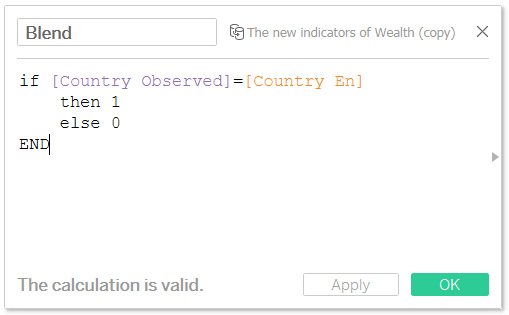
Esse cálculo utiliza o parâmetro [Country Observed] (País observado) para permitir que o usuário selecione o país a ser analisado.
-
Certifique-se de que as duas fontes de dados estejam vinculadas aos campos [Blend] e aos campos usados para agregar os dados da visualização (neste exemplo, [KPI Names] (Nomes de KPI) e [Year] (Ano)). O ícone de corrente em vermelho ao lado dos campos indica que eles estão vinculados:
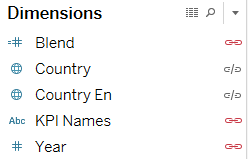
-
Adicione o campo [Blend] da fonte de dados principal à divisória “Marcas”. Para aplicar o filtro na fonte de dados secundária (o parâmetro [Country Observed] na visualização abaixo):
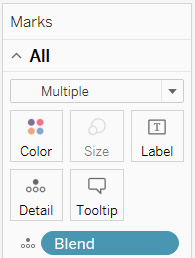
- Adicione uma ação para filtrar a fonte de dados primária (o benchmark). O filtro de destino deve ser “O campo de segmentação”, que é [Country] na visualização. A ação é disparada por um clique no mapa, mas você também pode usar um filtro rápido.
Espero que essas duas abordagens de uso de benchmarking sejam tão úteis para você quanto elas são para o meu trabalho. Para conhecer mais visualizações, dicas e truques meus, visite a minha página do Tableau Public e entre em contato comigo pelo Twitter em @YvanFornes.
Histórias relacionadas
Subscribe to our blog
Receba em sua caixa de entrada as atualizações mais recentes do Tableau.